文章转自恩山原地址: N1刷入Armbian
网络环境所限,在使用Armbian的时候经常下载软件出问题,下载不到或者下载中断,所以找来了国内的源,更换一下,下载会变快很多。
假定armbian已经安装完成
1、打开putty,输入N1的IP地址连接并登陆
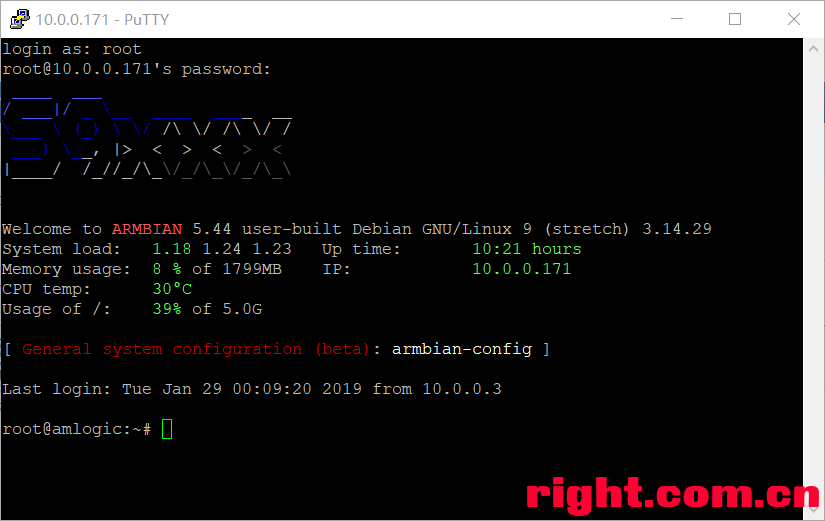
2、输入命令
1 | nano /etc/apt/sources.list |
3、在原先的源前面加#号注释掉,并将国内源复制过去
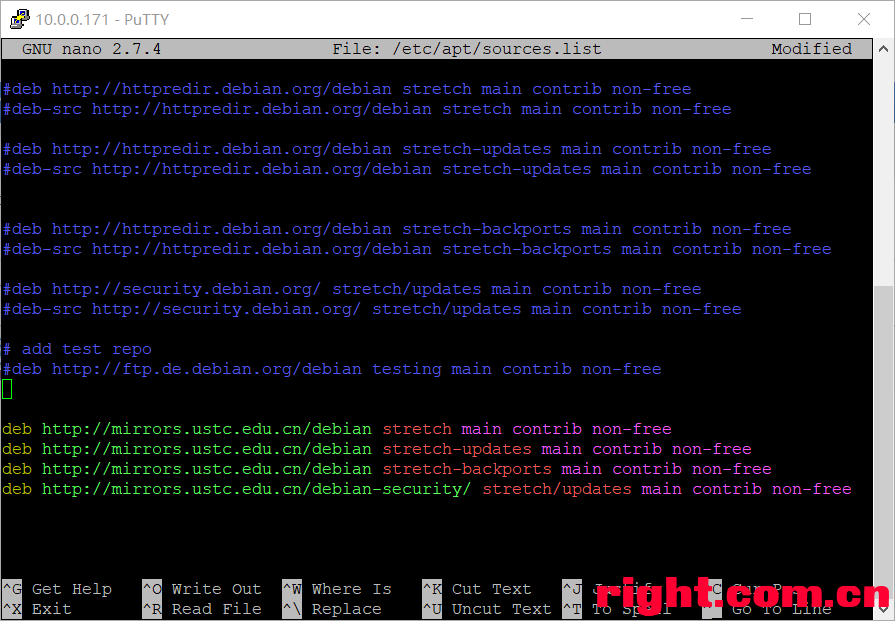
1 | deb http://mirrors.ustc.edu.cn/debian stretch main contrib non-free |
4、ctrl+x退出编辑,按y回车保存
5、执行
1 | apt-get update |
至此,软件源更换完毕。
6、安装docker
1 | curl -fsSL https://get.docker.com -o get-docker.sh |
使用上述命令安装会调用阿里云的镜像,安装速度较快。
7、配置docker镜像加速
登陆
1 | dev.aliyun.com |
进入容器镜像服务,得到镜像加速器地址
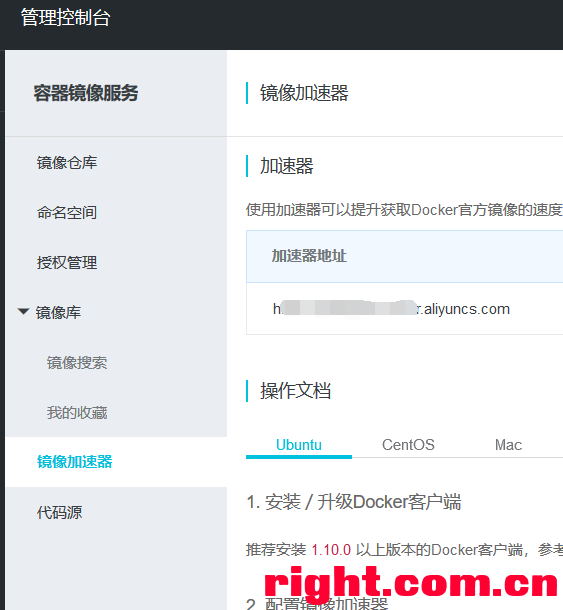
8、putty下执行
1 | mkdir -p /etc/docker |
9、安装docker图形化管理Portainer
在putty下执行
1 | docker volume create portainer_data |
10、安装完成后可访问N1ip:9000查看图形化界面
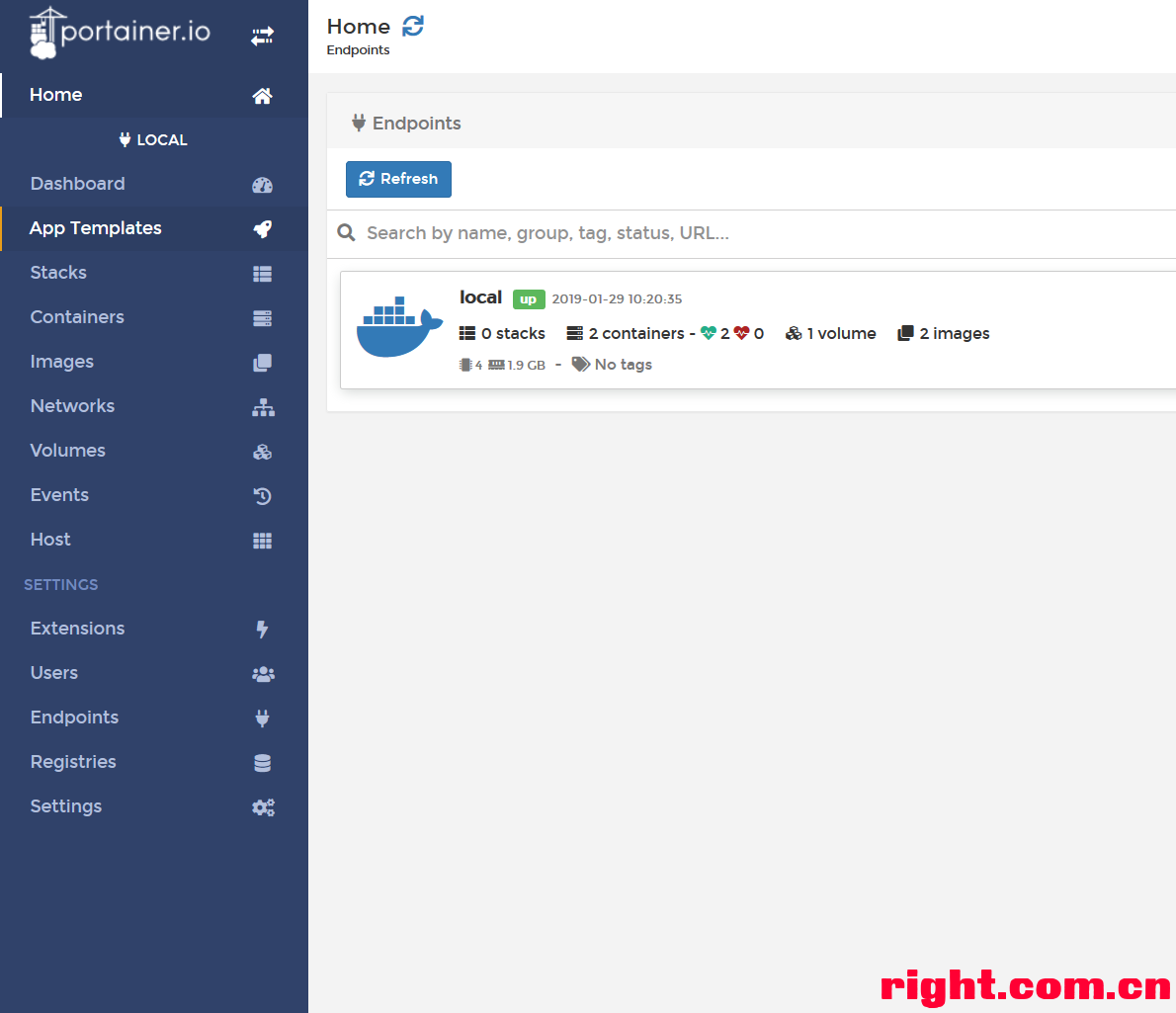
运行镜像加入–restart=always,开机自启,已经创建容器的可以用:docker update –restart=always Portainer 更新设置